Windowsオペレーティングの広範な著作権侵害によりマイクロソフトは、Windows Vistaの登場以来、違法コピーを防止するための厳格な対策を実施しました。これには、Windowsのライセンス認証にキーを使用できる回数に最小制限を追加することが含まれます。これにより著作権侵害が制限される可能性がありますが、ユーザーにとって非常に不便になる可能性があります。たとえば、オペレーティングシステムの頻繁な再インストールによりWindows 7キーのアクティベーション制限を超えた場合、問題を解決するためにマイクロソフトサポートに連絡するか、新しいアクティベーションキーを購入する必要があります。繰り返しWindowsのライセンス認証を行い、割り当てられた制限を使い切るより良い方法は、 7トークンマネージャー。すべての重要な情報をバックアップしてから復元し、Windows 7をオフラインでアクティブ化するワンクリックソリューションです。
7Token Managerを使用すると、Windows 7をバックアップできます単一のライセンスでWindowsをアクティブ化できる回数に課せられる制限を回避するために、新たにインストールされたWindowsに後でそれらを復元するためのアクティベーションキーと証明書およびトークン。 1つのライセンスキーでWindowsをオンラインで10回しかアクティブ化できないため、Windowsのアクティブ化中にMicrosoft Windowsオンラインアクティブ化ウィザードがシステムから取得するすべての情報を取得してバックアップします。 Windowsをインストールした後、ライセンスキーを使用してすべての情報を復元し、オンラインアクティベーションプロセスを行わずにWindowsのコピーをアクティベートできます。これにより、Windowsのアクティベーションプロセスが簡単になるだけでなく、購入したライセンスキーの別の使用回数を無駄にすることもなくなります。
Windowsキー、証明書、およびトークンをバックアップするには、をクリックします バックアップ.

すべての情報はバックアップに保存されます7Token Managerにあるディレクトリ。 Windowsキーだけでなく、後で簡単に復元できるように、このアプリの助けを借りてサーバー証明書もバックアップすると非常に便利です。
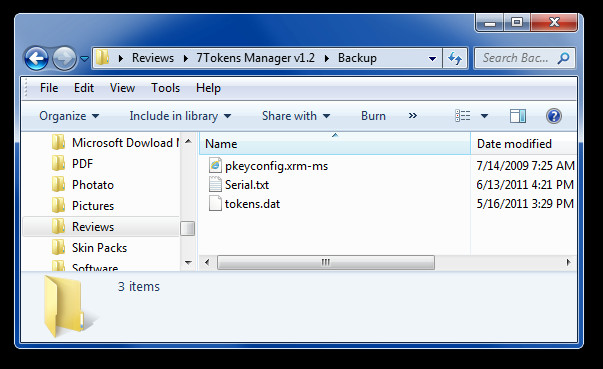
情報を復元するには、7TokenManager EXEファイルディレクトリ内にバックアップフォルダーが存在することを確認して、クリックします 戻す.
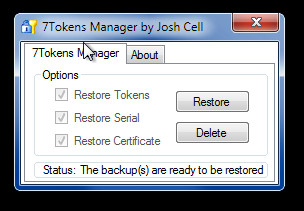
7Token Managerは、Windows VistaおよびWindows 7で動作します。
7Token Managerをダウンロード













コメント